Haben Sie ein tiefes Verständnis für die Verwendung von After Effects, um Zeitlupe zu erzielen
Für die meisten Redakteure, die in ihren Videos eine filmische Szene machen wollen, empfiehlt das Internet immer After Effects; andernfalls andere Adobe-Produkte. Aber für einen Anfänger, der dies verwenden möchte, wird After Effects aufgrund der problematischen Schritte, die es ständig in der Benutzeroberfläche darstellt, immer als eine komplizierte Plattform zum Erstellen einer Zeitlupe angesehen. In diesem Artikel erfahren Sie alle Details und Verfahren, die Sie bei der Beantwortung des Problems unterstützen wie man Zeitlupe in After Effects macht, sodass Sie es problemlos verwenden und sich selbst als professionellen Redakteur bezeichnen können.
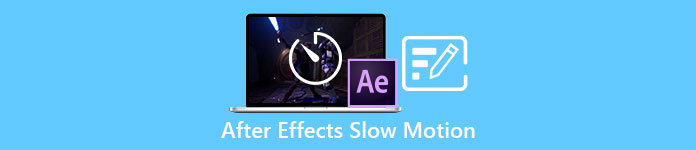
Teil 1. Wie man Zeitlupe in After Effects macht
Nachwirkungen ist ein Videobearbeitungstool zum Hinzufügen von Effekten und Animationen zu Filmen und Videoclips; Für eine nahtlosere Videoproduktion verwenden die meisten Videoeditoren es, um Titel, Intros und Übergänge zwischen Clips zu erstellen. Einer der vielen Faktoren, die gute Intros und Übergänge haben, ist, etwas Zeitlupe in die Szene zu bringen, und Nachwirkungen kann großartige Arbeit beim Konvertieren eines Videos mit normaler Geschwindigkeit leisten Zeitlupe.Als Teil der Adobe Creative Cloud erhalten Sie kostenlosen Zugriff auf After Effects. Dieses Tool ist in der vollständigen Suite enthalten, aber Sie können es auch separat erwerben, wenn das alles ist, was Sie brauchen. Die Verwendung dieser Tools hat den Vorteil, dass sie jedem vertraut sind, der andere Adobe-Produkte verwendet hat, wodurch das Erlernen neuer Funktionen und Interaktionen zum Kinderspiel wird. Damit Sie mehr über die erfahren Nachwirkungen und wie man eine Zeitlupe macht, hier sind die Schritte:
Schritt 1. Importieren Sie Ihren Videoclip, indem Sie auf klicken Datei in der oberen linken Ecke und wählen Sie die aus Importieren. Wählen Sie dann den Videoclip aus, den Sie bearbeiten und anpassen möchten.
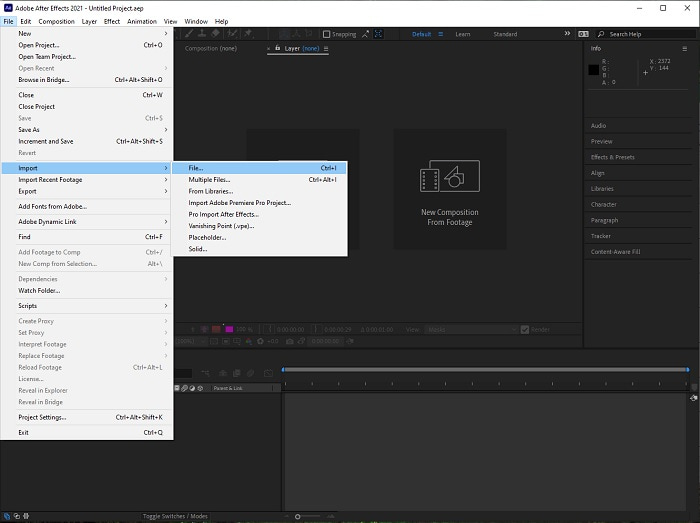
Schritt 2. Ziehen Sie Ihren importierten Videoclip auf die Videospur, um mit der Bearbeitung zu beginnen. Klicken Sie danach mit der rechten Maustaste auf die Videodatei und wählen Sie die Zeit; Als nächstes ist die Zeitdehnung.
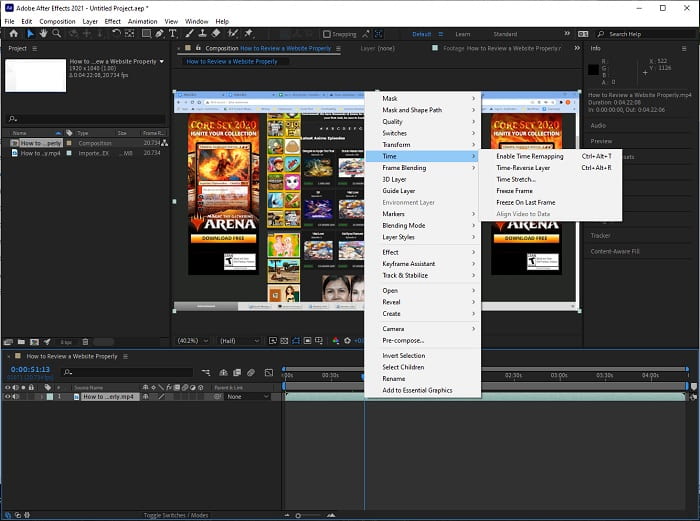
Schritt 3. Verstelle die Zeitdehnung durch Erhöhung der Dehnungsfaktor von 100 auf 500+, um eine langsamere Wiedergabegeschwindigkeit zu erzeugen.
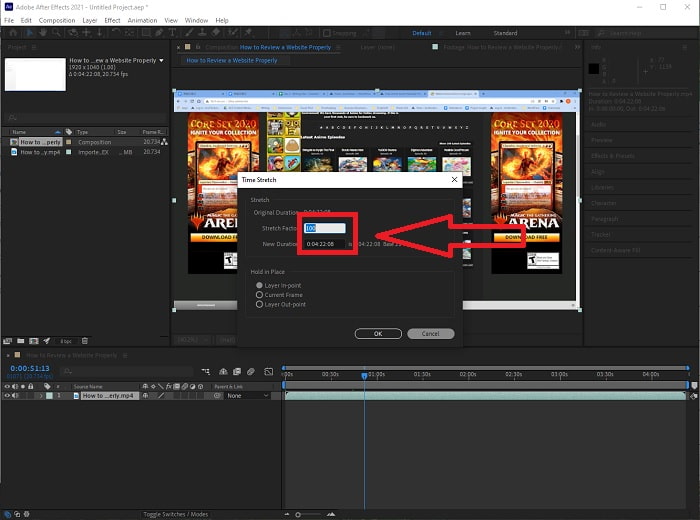
Normalerweise gibt es viele Möglichkeiten, die Wiedergabegeschwindigkeit anzupassen oder einfach ein Zeitlupenvideo mit After zu erstellen Auswirkungen; etwas Plugins werden benötigt, um eine zu machen Zeitlupe Video, einige verlassen sich einfach auf die Tools, die in der oben angegebenen Software verfügbar sind.
Teil 2. Einfacherer Ansatz, um Zeitlupe auf Windows PC und Mac zu machen
Methode 1. Verwenden Sie Video Converter Ultimate
Video Converter Ultimate ist eine der Software, die die beste Alternative zu ist Nachwirkungen bei der Bereitstellung zugänglicher Werkzeuge zur Verwendung beim Bearbeiten und Bereitstellen von Videos, insbesondere beim Steuern der Wiedergabegeschwindigkeit eines Videos und beim Konvertieren in Zeitlupe. Eines der verfügbaren Tools ist Videogeschwindigkeitsregler, das einfache Verfahren zum Befolgen und Ausführen der gewünschten Geschwindigkeitsanpassung hat. Außerdem gerne Nachwirkungen, kann diese Software eine qualitativ hochwertige Ausgabe erzeugen, selbst wenn Sie Details aus Ihrem Video anpassen. Um mehr über das Verfahren zu erfahren, sind hier die Schritte, die Sie befolgen müssen:
Schritt 1. Wählen Free Download um den Download zu starten und auf Ihrem Computer zu speichern. Danach können Sie die Anwendung personalisieren und einrichten.
Free DownloadFür Windows 7 oder höherSicherer Download
Free DownloadFür MacOS 10.7 oder höherSicherer Download
Schritt 2. Nachdem die Software installiert wurde, führen Sie sie aus, indem Sie die Werkzeugkasten Option aus der Menüleiste und wählen Sie dann Videogeschwindigkeitsregler aus der angezeigten Liste.
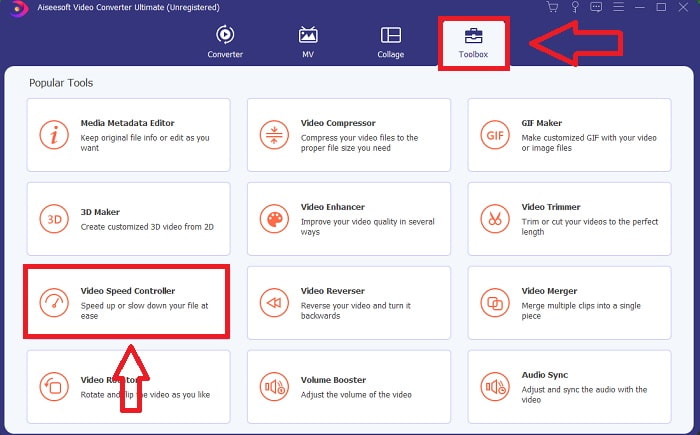
Schritt 3. Legen Sie einfach eine beliebige Datei im Videoclip-Editor ab, indem Sie an Ihrer bevorzugten Stelle auf die Schaltfläche + klicken.
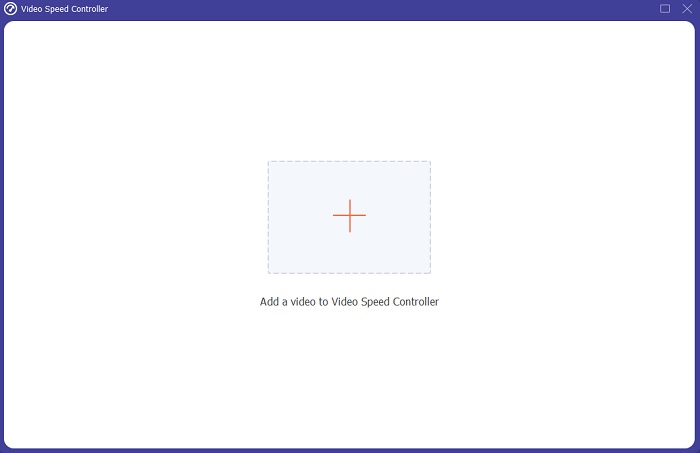
Schritt 4. Sie können die Wiedergabegeschwindigkeit ändern, indem Sie angeben, wie oft die Videorate während der Wiedergabe erhöht oder verringert wird.
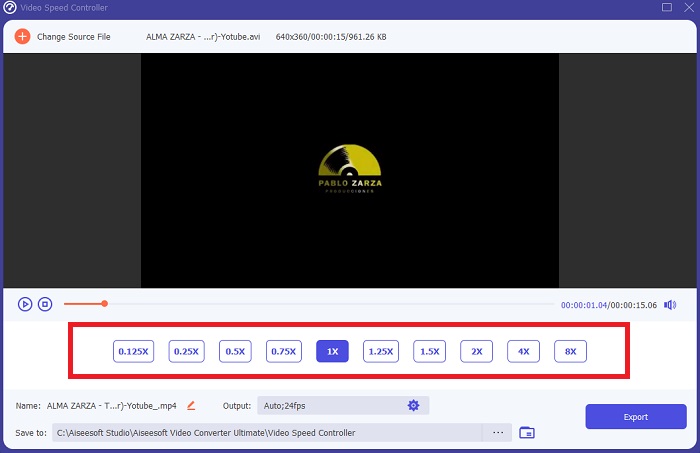
Schritt 5. Sie können die gewünschte Ausgabe auswählen, indem Sie das Format, die Auflösung und die Qualität Ihres Videoclips ändern, nachdem Sie die Wiedergabegeschwindigkeit Ihres Videoclips angepasst haben, und prüfen, ob die Zeitlupe ist glatt wenn Sie diese Software als verwenden Nachwirkungen. Wenn Sie bereit sind, Ihre Arbeit zu speichern, wählen Sie aus Export aus dem Menü Datei und geben Sie einen Speicherort an.
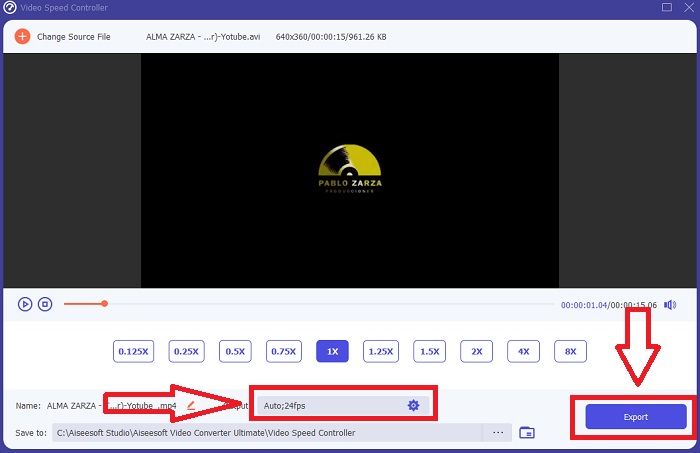
Verwandt:
Methode 2. Verwenden Sie InVideo
InVideo ist ein webbasiertes Videobearbeitungstool, das sich ideal für Unternehmen jeder Größe eignet, wenn es darum geht, Videos für soziale Medien und Websites zu erstellen und zu teilen. InVideo ist die Go-to-Lösung. Außerdem steht eine Bibliothek mit Bild- und Videoinhalten zur Verfügung, die aus verschiedenen Online-Repositories wie Story Blocks und Shutterstock stammen und in die Anwendung integriert werden können. Im Gegensatz zu dem vorherigen Webtool, das in diesem Artikel besprochen wurde, müssen Sie zuerst Ihre E-Mail-Adresse eingeben, um InVideo zu verwenden. Dieses webbasierte Tool bietet eine große Anzahl von Vorlagen, aus denen Sie bei der Erstellung Ihres Videos auswählen können. Mit ihren beeindruckenden Funktionen kann diese Webanwendung als praktikable Alternative zu After Effects cs6 dienen, mit der Sie Ihre Bearbeitungsfähigkeiten auf das Niveau eines professionellen Editors bringen können. Eine seiner Funktionen ermöglicht es Ihnen, ein Video mit normaler Geschwindigkeit in ein Video mit normaler Geschwindigkeit umzuwandeln Zeitlupe Video, und um mehr über die Besonderheiten des Verfahrens zu erfahren, sind hier die Schritte, die vorgestellt werden:
Schritt 1. Um Zugriff zu erhalten, müssen Sie zunächst ein Konto im Webtool erstellen. Im nächsten Schritt wählen Sie die Vorlage aus, die für Ihr Projekt verwendet werden soll. Um mit dem Hochladen zu beginnen, klicken Sie auf die Hochladen Schaltfläche in der oberen linken Ecke der Benutzeroberfläche.
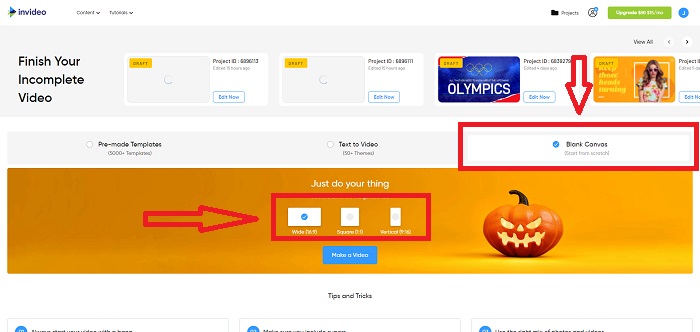
Schritt 2. Das Geschwindigkeit Tab in der oberen rechten Ecke der Benutzeroberfläche kann verwendet werden, um die Geschwindigkeit der Wiedergabe Ihres Videoclips zu ändern. Ziehen Sie es auf die Strecke, deren Geschwindigkeit Sie ändern möchten. Außerdem können Sie die Geschwindigkeit Ihres Videoclips durch Ziehen anpassen Schieberegler nach rechts oder links.
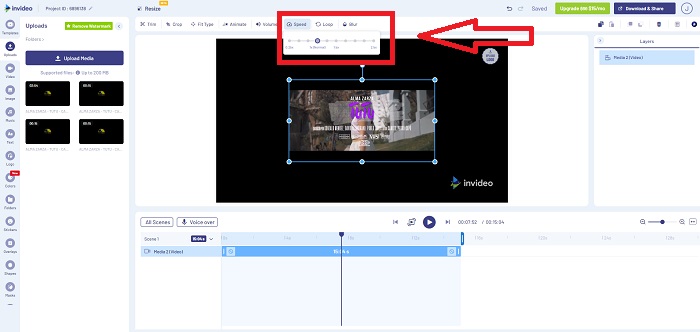
Schritt 3. Sobald Sie mit der Bearbeitung fertig sind, klicken Sie auf Herunterladen & Teilen um bessere Ergebnisse zu erzielen Zeitlupeneffekte wie Nachwirkungen durch Upgrade auf Premium.
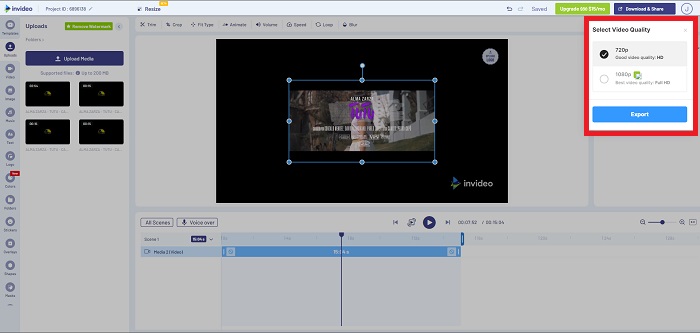
Teil 3. Häufig gestellte Fragen zum Erstellen von Zeitlupenvideos in After Effects
Was ist der Unterschied zwischen After Effects und Premiere Pro?
Wenn es um Animations- und Bewegungsgrafikeffekte geht, Nachwirkungen ist die Go-to-Software; Im Gegensatz dazu soll Adobe Premiere Pro, das sich hauptsächlich auf die Videobearbeitung konzentriert, Ihnen dabei helfen, all die coolen Extras zu erstellen, die Ihre animierten Grafiken hervorheben.
Was ist das Zeitlupen-Plugin von After Effects?
Auch wenn Sie vielleicht nicht mit einer höheren Bildrate aufgenommen haben, ist Twixtor von RevisionFX ein Plug-in für After Effects, mit dem Sie Aufnahmen in Ultra-Zeitlupe erstellen können.
Welche anderen Tools sind in After Effects verfügbar?
Neben dem Werkzeug, das die Wiedergabegeschwindigkeit des Videos anpassen kann, verfügt es über ein Stiftwerkzeug, mit dem Sie skizzieren, Anweisungen positionieren und Text in Ihr Video einfügen können. Es verfügt über ein Kamerawerkzeug, das vor allem bei 3D-Projekten helfen kann, Ebenen in 2D-Projekten formen, Ebenen aus Anpassungsgründen anpassen usw.
Fazit
Zusammenfassend lässt sich sagen, dass After Effects ein hervorragendes Adobe-Produkt ist, das dem Video vor allem eine beeindruckende Optik verleiht. Es kann Filter setzen, um eine größere Auswahl einer Szene zu treffen, den Text als Untertitel und Einführung einfügen, Formen anpassen und den Geschwindigkeitsregler, der die Wiedergabegeschwindigkeit Ihres Videos anpassen kann. Für einige Anfänger mag es jedoch kompliziert aussehen, Software wie After Effects zu verwenden. Deshalb empfehlen wir die Verwendung Video Converter Ultimate um den Zeitlupeneffekt zu erzielen, den Sie mit Ihrem Video einhalten möchten. Es ist einfacher zu verwenden und hat eine kleinere Dateigröße als jedes Adobe-Produkt.



 Video Converter Ultimate
Video Converter Ultimate Bildschirm recorder
Bildschirm recorder


